Cách chèn logo vào bảng tính Excel
Trong quá trình tạo file Excel bạn muốn tạo nên những nét đặc trưng cho cá nhân mình hoặc giữ bản quyền bạn có thể tạo ra những dòng text hoặc logo chìm. Bài viết dưới đây hướng dẫn chi tiết cách chè…
Trong quá trình tạo file Excel bạn muốn tạo nên những nét đặc trưng cho cá nhân mình hoặc giữ bản quyền bạn có thể tạo ra những dòng text hoặc logo chìm. Bài viết dưới đây hướng dẫn chi tiết cách chèn Text, logo chìm trong Excel 2013, với Excel 2007, 2010, 2016 bạn có thể làm tương tự.
1. Chèn Text chìm trong Excel 2013
Bước 1: Vào thẻ Insert -> Header & Footer.
Bước 2: Nhập chữ muốn tạo chữ chìm -> bôi đen và chọn Font chữ và màu chữ, nên chọn màu xám hơi nhạt. Chú ý bạn muốn vị trí chữ nằm ở vị trí nào trên file có thể sử dụng phím Enter và căn chỉnh chúng theo vị trí mà bạn mong muốn.
Kết quả:
2. Chèn logo chìm trong excel 2013
Bước 1: Vào thẻ Insert -> Header & Footer.
Bước 2: Kích chọn sang tab DESIGN -> Picture.
Bước 3: Hộp thoại xuất hiện bạn có thể chọn ảnh hoặc logo trực tiếp trên máy tính hoặc search trên google. Ở đây lấy ảnh trực tiếp trên máy kích chọn Browse:
Bước 4: Hộp thoại xuất hiện lựa chọn ảnh -> Insert.
Căn chỉnh vị trí của ảnh được kết quả:
Bước 5: Bạn có thể làm mờ hoặc cho ảnh ẩn dưới chữ bằng cách sau.
Kích chọn tab DESIGN -> Format Picture.
Bước 6: Hộp thoại xuất hiện chọn tab Picture trong mục Color chọn Washout -> OK.
Kết quả:
Vậy tùy vào công việc và yêu cầu bạn lựa chọn cho phù hợp. Chúc các bạn thành công!
Video liên quan
Cách chèn logo vào bảng tính Excel
Related post
Home
Nhà thiết kế WebTôi là admin trang go plus là một người có đam mê với Blogspot, kinh nghiệm 5 năm thiết kế ra hàng trăm mẫu Template blogpsot như" Bán hàng, bất động sản, landing page, tin tức...